L’application Tivimate iptv Player est une application ou un lecteur iptv de nouvelle génération. Cet article décrit comment installer et configurer l’application Tivimate iptv Player et comment y configurer le code d’abonnement ipTV androidbox.
Si vous n’avez pas encore un abonnement iptv, vous pouvez le prendre ici : Abonnement Premium iPTV Tivimate
Cette application a été créée par AR Mobile Dev et vise à devenir une nouvelle application de référence pour l’IPTV, vous pouvez trouver plus de détails sur l’application Tivimate iptv Player ci-dessous:
« TIVIMATE PLAYER »
Dans ce tutoriel, vous apprendrez comment installer TIVIMATE PLAYER PREMIUM sur votre appareil Android Sans le PlayStore
1. Nous allons d’abord installer l’ application Downloader via le Play store cliquer ICI
Cette application vous aidera à charger IPTV Smarter sur votre TV ANDROID (car les téléchargements par navigateur ne sont pas autorisés)
2. Rechercher sur le PlayStore l’application Downloader
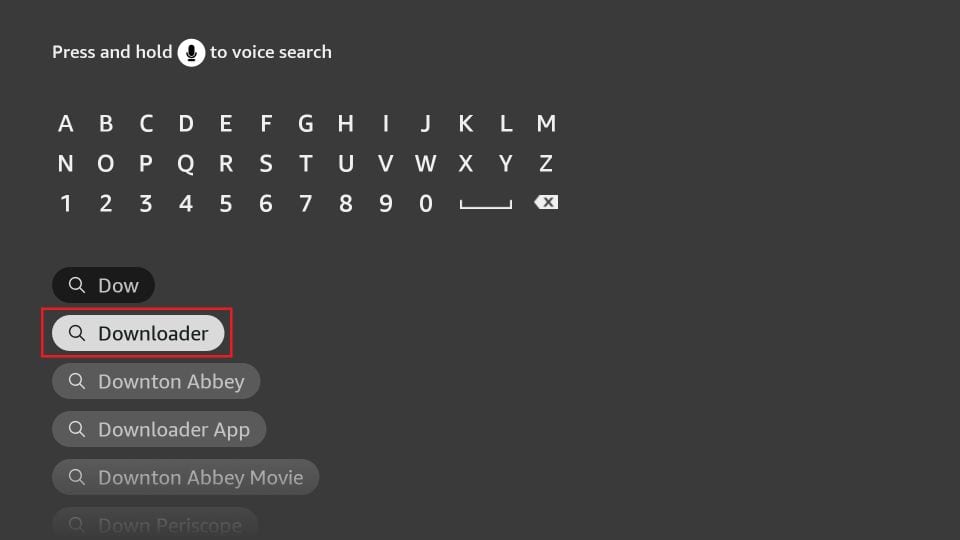
3. Télécharger et Installer
4. Une fois télécharger et installer il suffit de ouvrir l’ application Downloader
Lorsque vous exécutez cette application pour la première fois, un ensemble d’invites apparaîtra. Ignorez-les jusqu’à ce que vous voyiez l’écran suivant
Sur cet écran, vous devez cliquer sur la zone de texte URL sur le côté droit (assurez-vous que l’ option Accueil dans le menu de gauche est sélectionnée) où il est écrit « http:// »
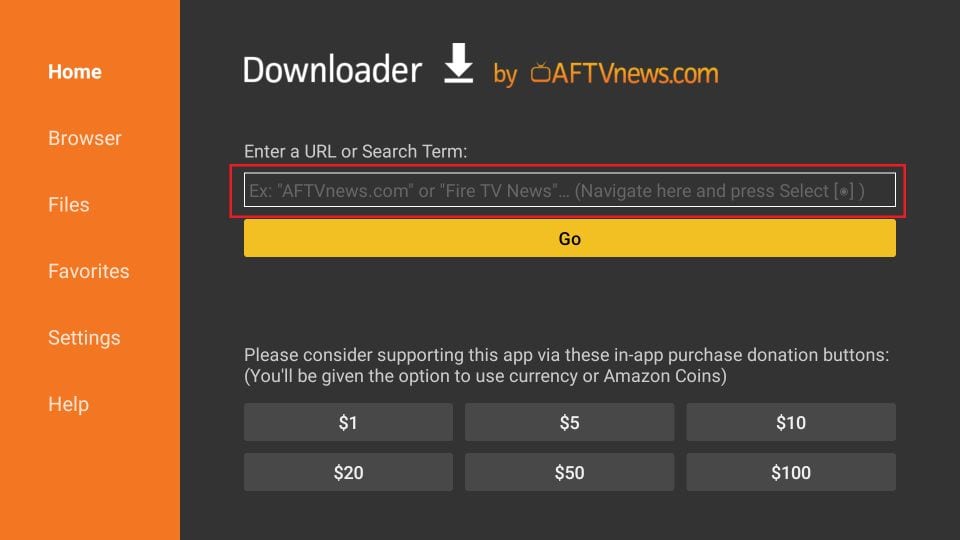
5. Allez-y et entrez le chemin suivant dans cette fenêtre : https://bit.ly/3LRTJBH
Remarque : vous pouvez également utiliser la version abrégée de l’URL https://bit.ly/3LRTJBH
Cliquez sur GO
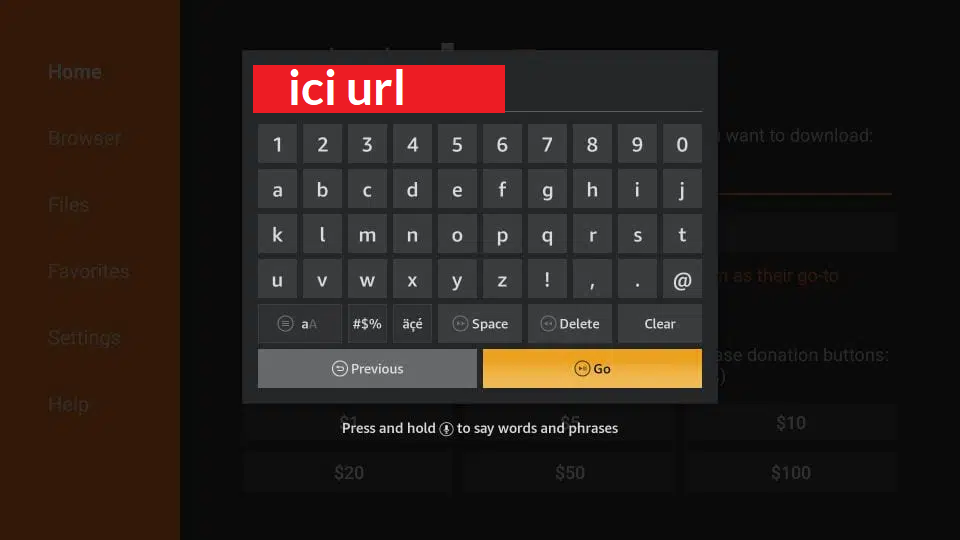
6. Donnez-lui une minute ou deux jusqu’à ce que IPTV Smarter soit téléchargé sur votre appareil android
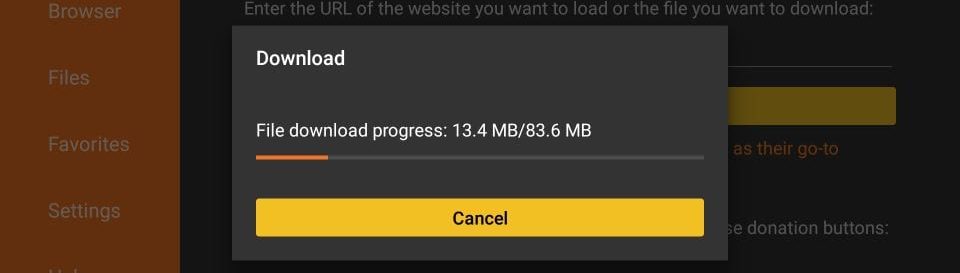
7. Une fois le téléchargement terminé, l’application Downloader exécutera le fichier APK et l’installation commencera
Cliquez sur Installer
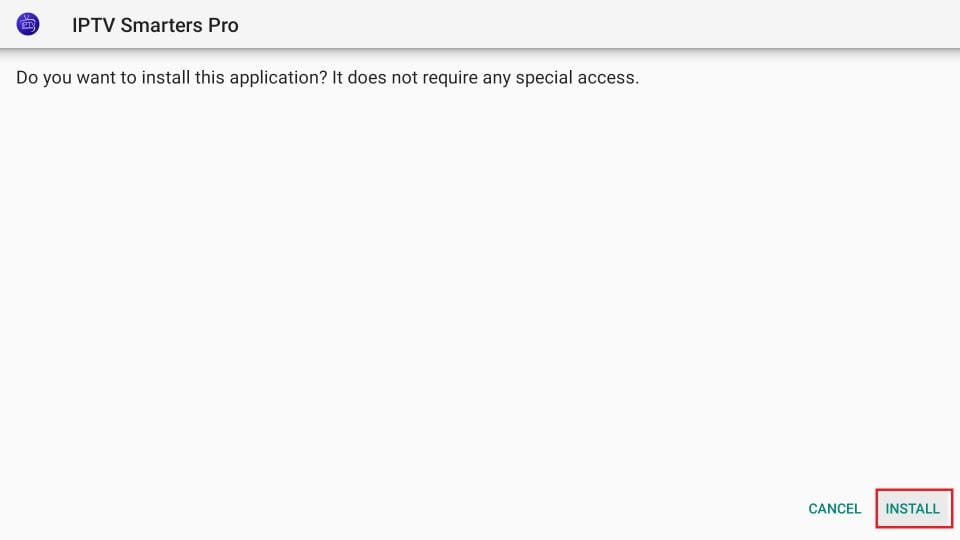
8. Attendez la fin de l’installation
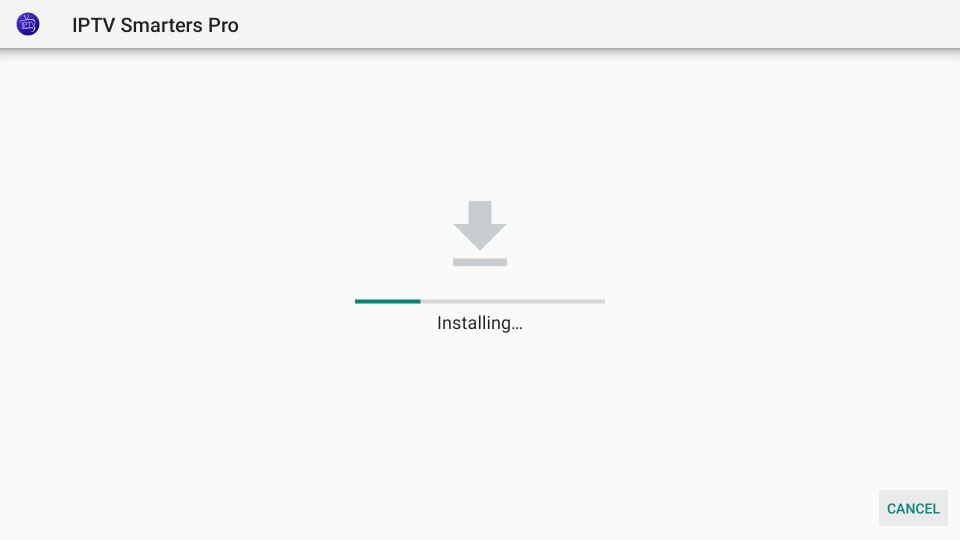
9. L’ installation est terminée avec la notification d’ installation de l’ application
Vous pouvez maintenant choisir de cliquer sur OUVRIR et commencer avec TIVIMATE
Je vous recommande de choisir DONE afin que vous puissiez d’abord supprimer le fichier APK et économiser de l’espace sur le stockage de votre box android
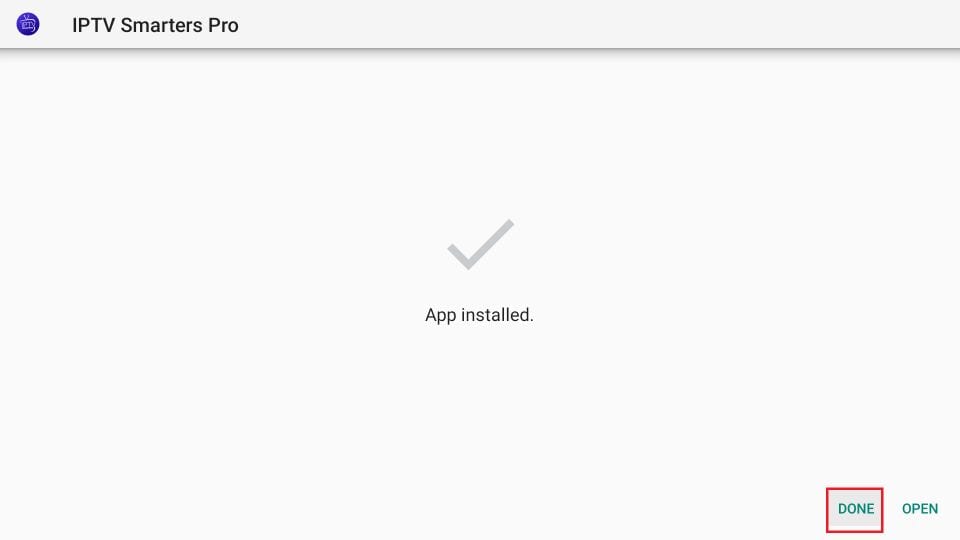
10. Si vous avez cliqué sur TERMINÉ ci-dessus, vous serez de retour sur l’interface de téléchargement
Cliquez sur Supprimer
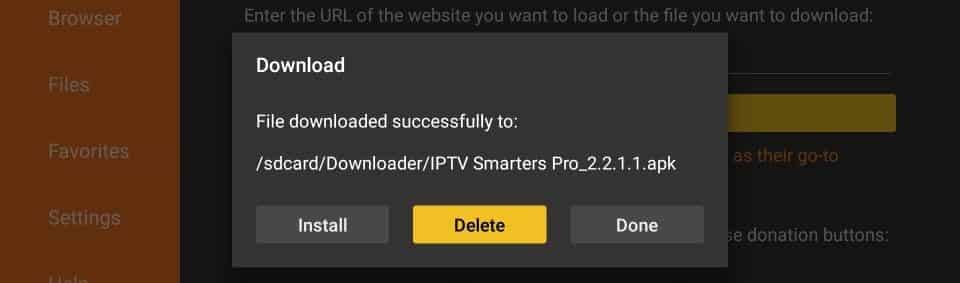
11. Encore une fois, cliquez sur Supprimer
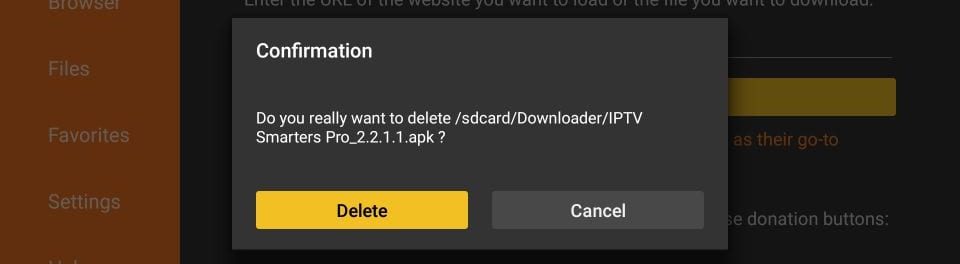
Super! Vous avez maintenant l’application tivimate premium sur box android.
Pour configurer l’application :
- Vous serez sur l’écran de l’installation de l’application Tivimate iPTV Player, cliquer sur installer.
- A la fin de son installation, lancer l’application Tivimate iPTV Player en cliquant sur Ouvrir.
- Attendre l’ouverture de l’application Tivimate iPTV Player.
- Cliquer sur Ajouter une PlayList pour configurer Tivimate iptv player.
- Choisir Xtream-codes login.
- Rentrez les identifiants de votre abonnement Tivimate iptv Player : URL du Serveur, Nom, Utilisateur et Mot de passe.
- Cliquer sur Next et attendre le chargement de votre abonnement.
Quelques écrans de l’application Tivimate iPTV Player :
Ajouter une playlist :
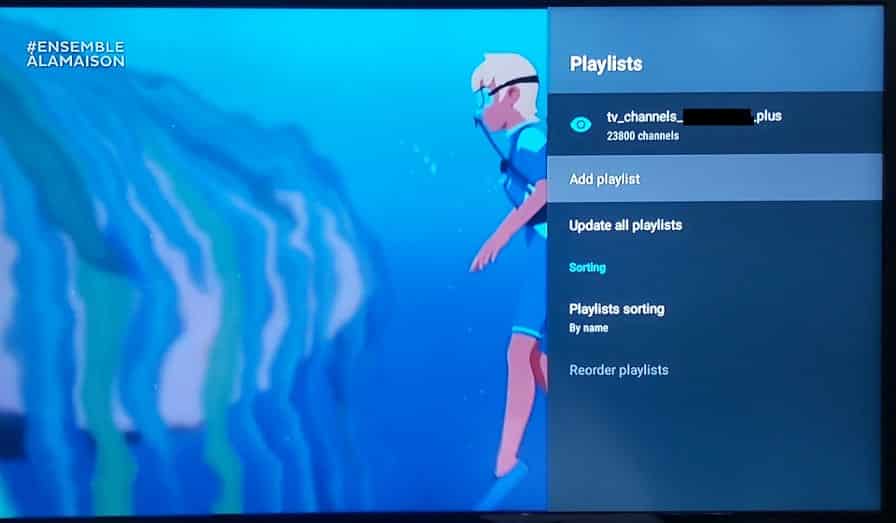
Ajouter une playlist Xtream-codes :
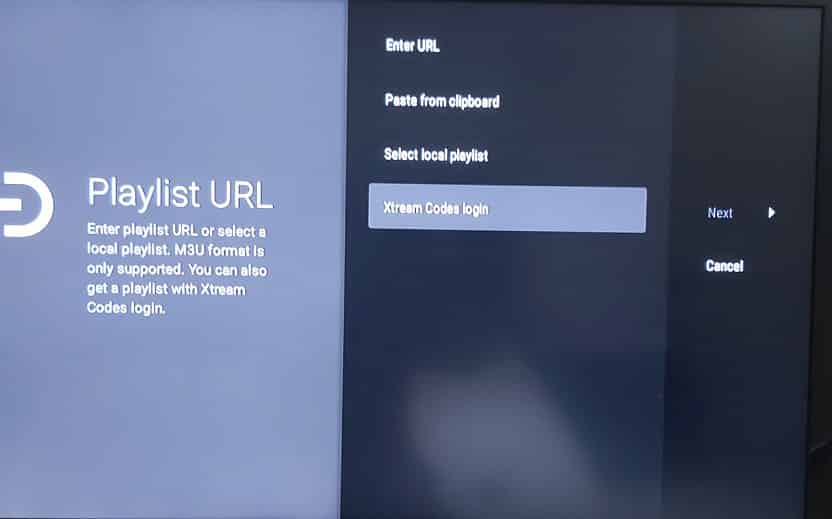
Détails abonnement iptv xtream codes :
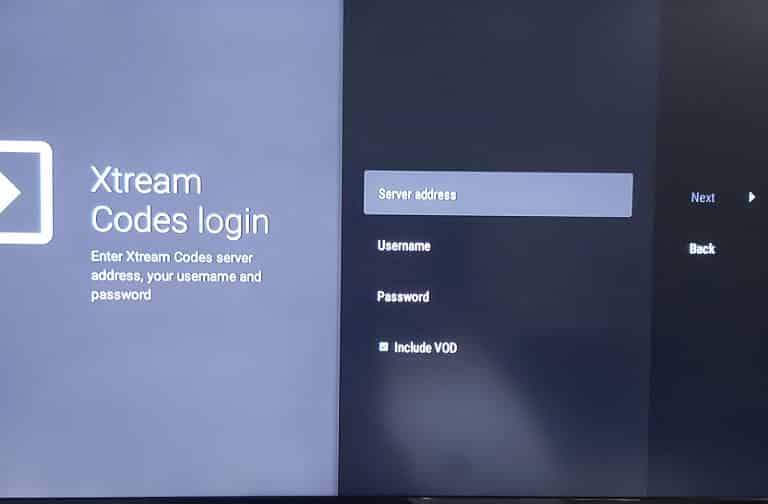


Bonjour,
mon abonnement premium ne passe pas sur ma tv Sony à droit ! Je l’ai acheté sur mon smartphone.
pouvez vous m’aider svp ?
Didier.
Bonjour, il est vivement recommandé de contacter votre fournisseur actuel pour obtenir une assistance dans cette situation. Chez nous, nous mettons à votre disposition une ligne d’assistance dédiée qui vous permet de résoudre rapidement ce type de problèmes. Vous pouvez même ouvrir un ticket d’incident en utilisant le lien suivant : https://www.abonnement-iptv4u.fr/ouvrir-ticket-incident/
N’hésitez pas à utiliser ce lien pour signaler votre problème et notre équipe se fera un plaisir de vous aider.
Si vous avez d’autres questions, je suis là pour vous assister.
Tvmates premium